Σε αυτό το σεμινάριο, θα σας δείξω πώς να εργάζεστε με γραμμές ελεύθερης μορφής, βέλη και διάφορα σχήματα στο PowerPoint. Η δημιουργία και η επεξεργασία των splines (γραμμές ελεύθερης μορφής) είναι ένα πολύτιμο εργαλείο για το σχεδιασμό προσαρμοσμένων γραφικών. Είτε είστε τεχνικά έμπειροι είτε αρχάριοι, με τα σωστά βήματα θα μπορέσετε να κάνετε τις παρουσιάσεις σας πιο ελκυστικές οπτικά. Ας μπούμε κατευθείαν στο θέμα!
Βασικά συμπεράσματα
Θα μάθετε πώς να δημιουργείτε splines, να επεξεργάζεστε σημεία και να προσαρμόζετε βέλη. Θα σας δείξω επίσης πώς να βελτιώνετε τα σχήματά σας με περιγράμματα και άλλα εφέ.
Οδηγίες βήμα προς βήμα
Αρχικά, θα ήθελα να σας δείξω πώς να δημιουργήσετε μια γραμμή ελεύθερης γραμμής, γνωστή και ως spline. Πρόκειται για μια απλή διαδικασία που ανοίγει πολλές δημιουργικές δυνατότητες.
Όταν είστε έτοιμοι, ανοίξτε το PowerPoint και επιλέξτε την επιλογή για τη σχεδίαση γραμμών ελεύθερου χεριού. Μπορείτε να ξεκινήσετε κάνοντας πρώτα κλικ στη διαφάνεια για να ορίσετε τη βάση ή το σημείο εκκίνησης. Στη συνέχεια, κάντε ξανά κλικ για να ορίσετε το επόμενο σταθερό σημείο. Με κάθε πρόσθετο κλικ, μπορείτε να συνεχίσετε να διαμορφώνετε τη γραμμή, γεγονός που σας δίνει μια ορισμένη ελευθερία στο σχεδιασμό. Η γραμμή προσαρμόζεται αυτόματα στα σημεία που έχετε ορίσει. Μόλις είστε ικανοποιημένοι με το σχεδιασμό της γραμμής, κάντε διπλό κλικ για να την ολοκληρώσετε. Η διαδικασία θα σας φαίνεται ήδη οικεία.
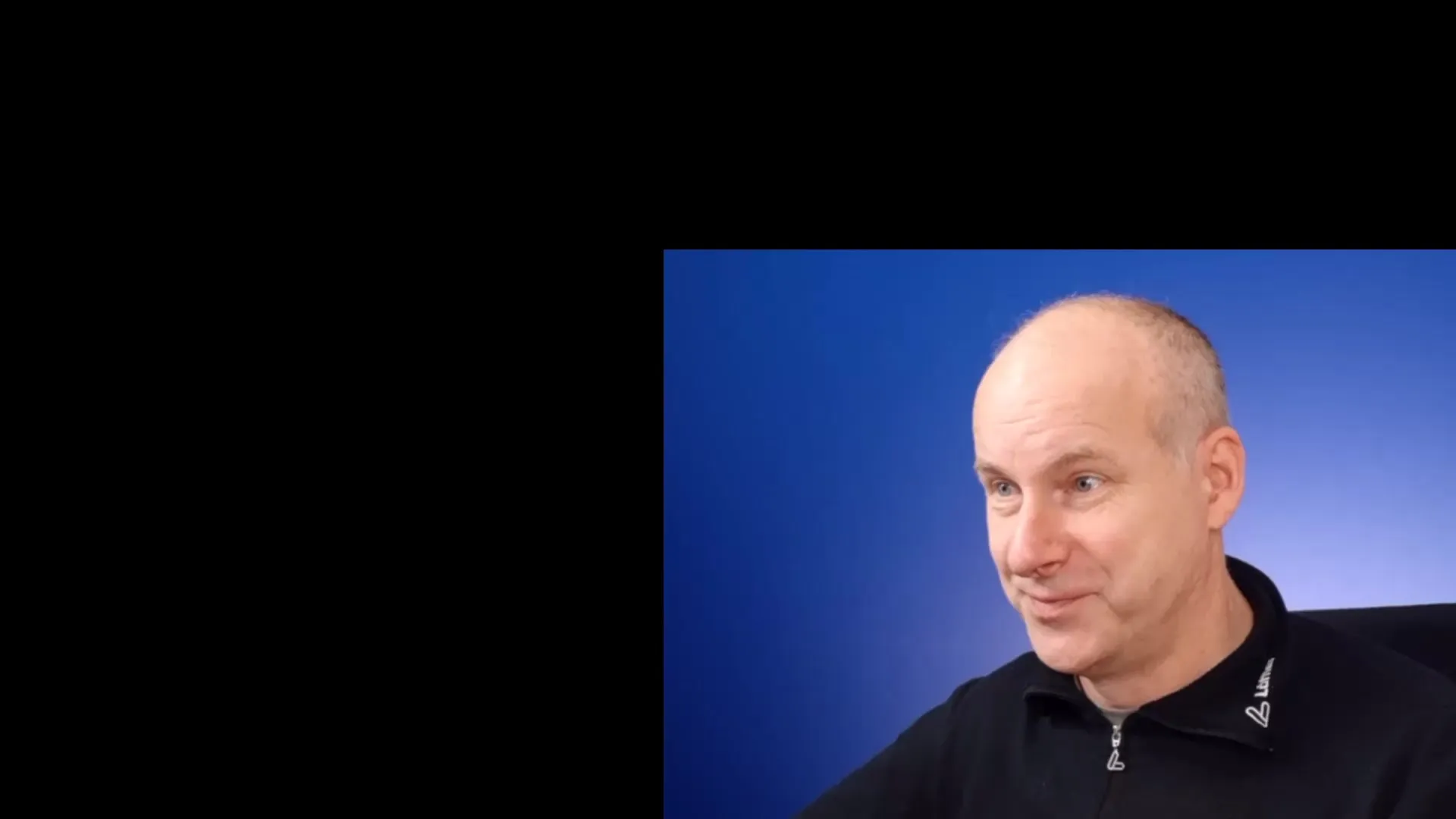
Υπάρχουν διάφοροι τρόποι για να προσαρμόσετε περαιτέρω τη γραμμή σας. Πρώτον, είναι σημαντικό να επισημάνετε τη γραμμή. Στη συνέχεια, μπορείτε να ρυθμίσετε το πάχος της γραμμής μέσω του μενού μορφοποίησης. Συνιστώ να πειραματιστείτε με διαφορετικά πάχη. Μπορείτε να δοκιμάσετε διαφορετικές τιμές για να πετύχετε το σωστό οπτικό αποτέλεσμα, για παράδειγμα επιλέγοντας 18 σημεία ή περισσότερο.

Τώρα που έχετε ρυθμίσει το πάχος της γραμμής, ας δούμε την επιλογή για την προσθήκη ενός βέλους. Στο μενού περιγράμματος, μπορείτε να επιλέξετε και να επεξεργαστείτε διαφορετικούς τύπους βελών για να βρείτε το ακριβές στυλ που ταιριάζει στην παρουσίασή σας. Καθώς έχετε ήδη προσθέσει ένα βέλος, μπορείτε να το προσαρμόσετε περαιτέρω αλλάζοντας την κατεύθυνση ή μετακινώντας το σε διαφορετικό σημείο.
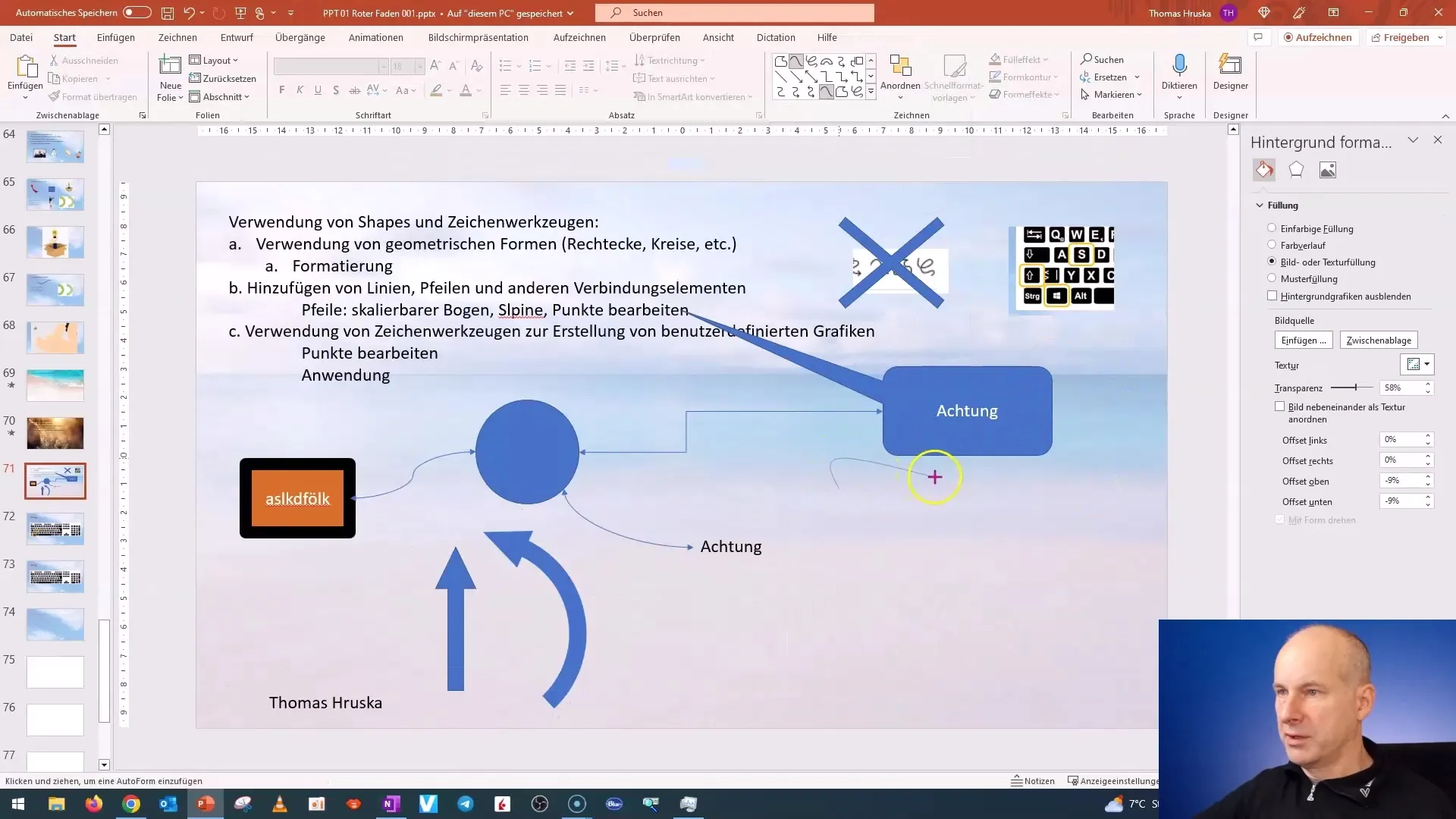
Αν θέλετε να επεξεργαστείτε περαιτέρω το βέλος, υπάρχει η δυνατότητα να αλλάξετε και το μέγεθός του. Μια σημαντική σημείωση εδώ είναι ότι το μέγεθος του βέλους εξαρτάται από το πάχος της γραμμής. Μπορείτε να επιλέξετε μεταξύ διαφορετικών τύπων και μεγεθών, ώστε το βέλος σας να ενσωματωθεί τέλεια στο γραφικό σας.
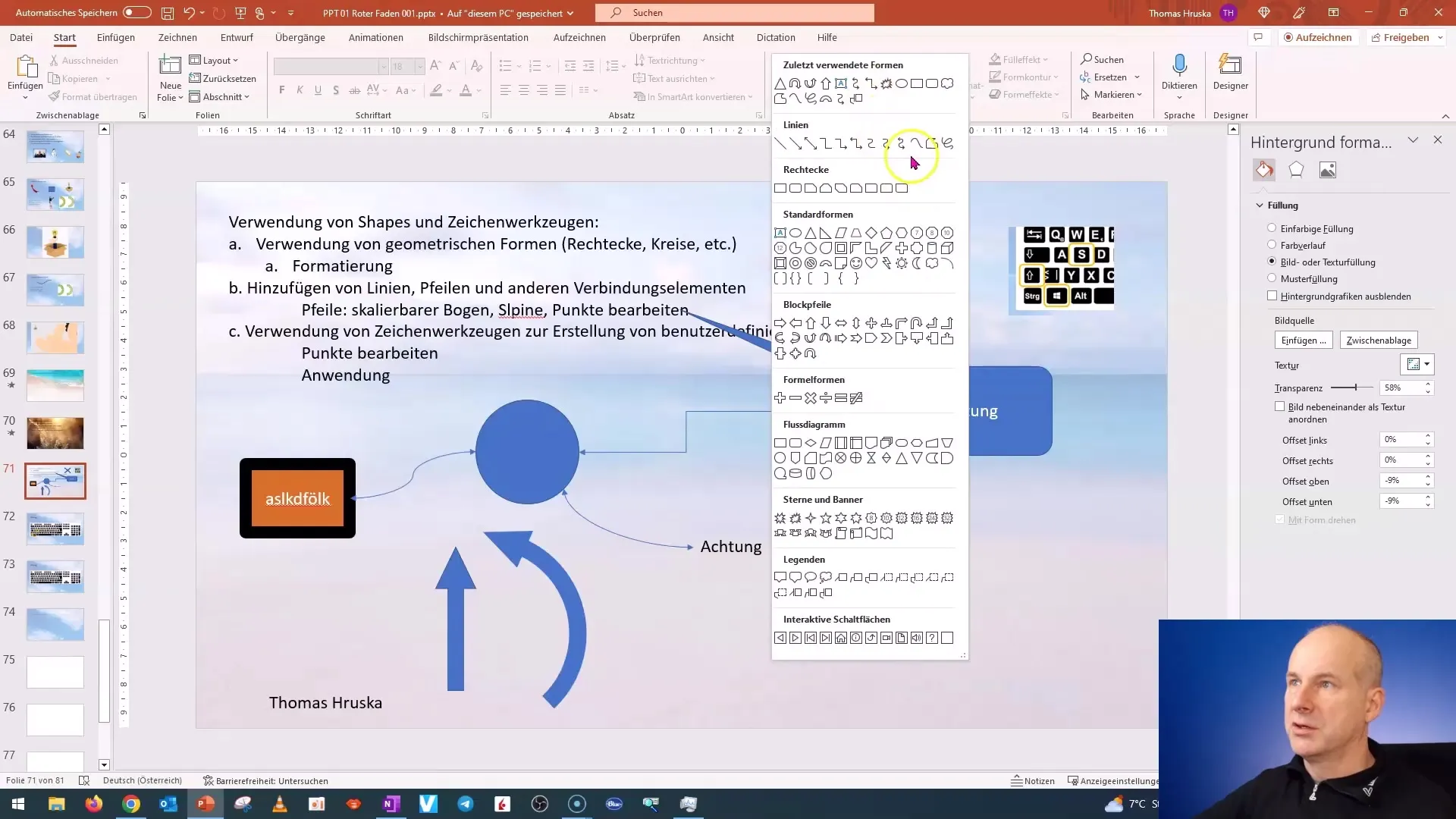
Μια άλλη σημαντική πτυχή είναι η επεξεργασία των σημείων της γραμμής. Αφού επισημάνετε τη γραμμή, μπορείτε να κάνετε δεξί κλικ και να επιλέξετε την επιλογή "Επεξεργασία σημείων". Θα δείτε ότι τα σημεία επισημαίνονται πλέον με κόκκινο χρώμα. Μπορείτε να μετακινήσετε αυτά τα σημεία και επίσης να προσαρμόσετε τα λευκά χειριστήρια εφαπτομένης για να προσαρμόσετε το τόξο της γραμμής σύμφωνα με τις προτιμήσεις σας.
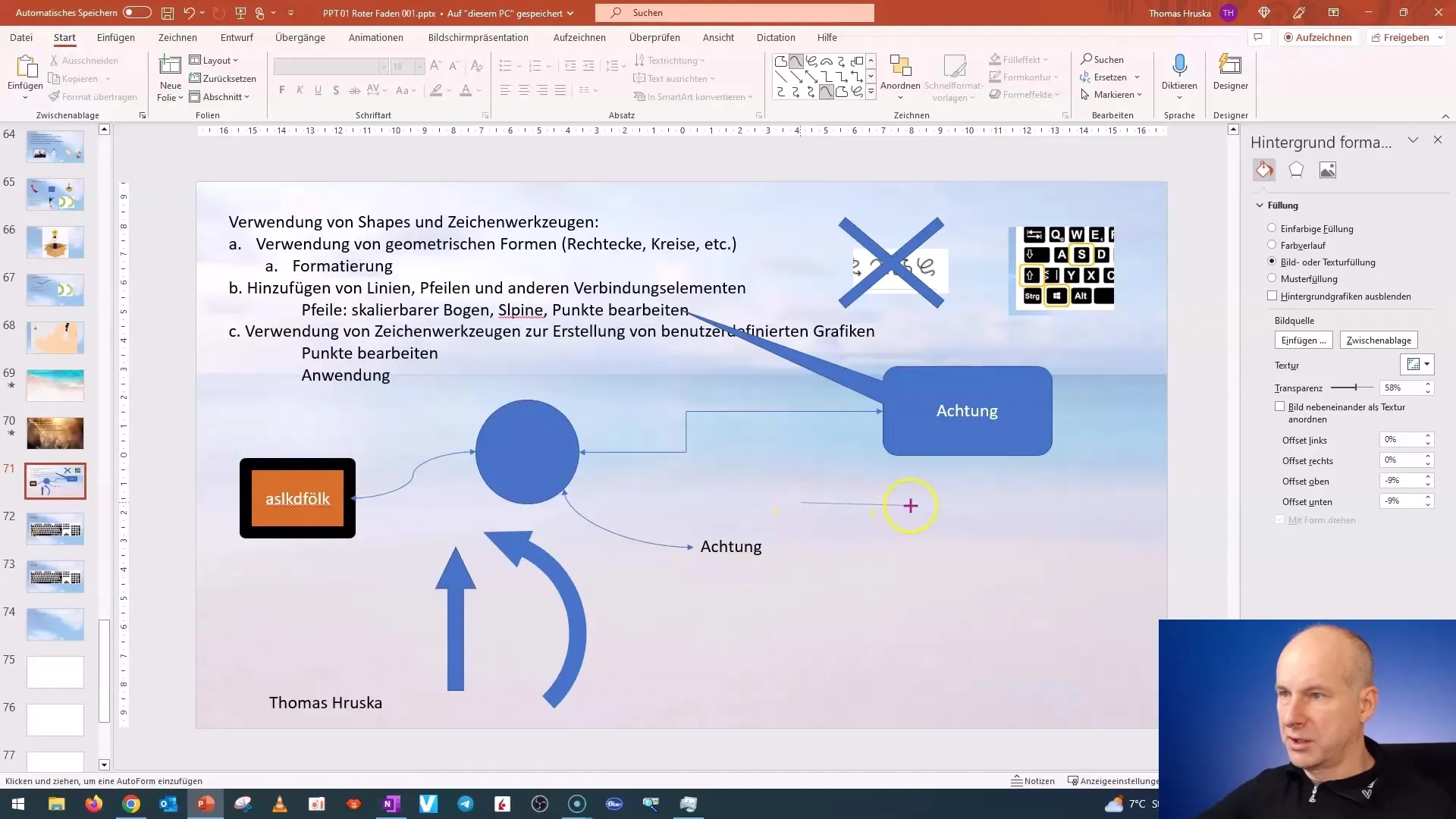
Εάν έχετε κατά νου ένα συγκεκριμένο σχέδιο, μπορείτε επίσης να διαγράψετε ή να προσθέσετε σημεία. Αυτό σας δίνει ακόμα μεγαλύτερο έλεγχο στην εμφάνιση της γραμμής ελεύθερου χεριού σας. Αν διαγράψετε ένα σημείο, θα λάβετε ένα σημείο στροφής που μπορείτε να διαμορφώσετε όπως επιθυμείτε.
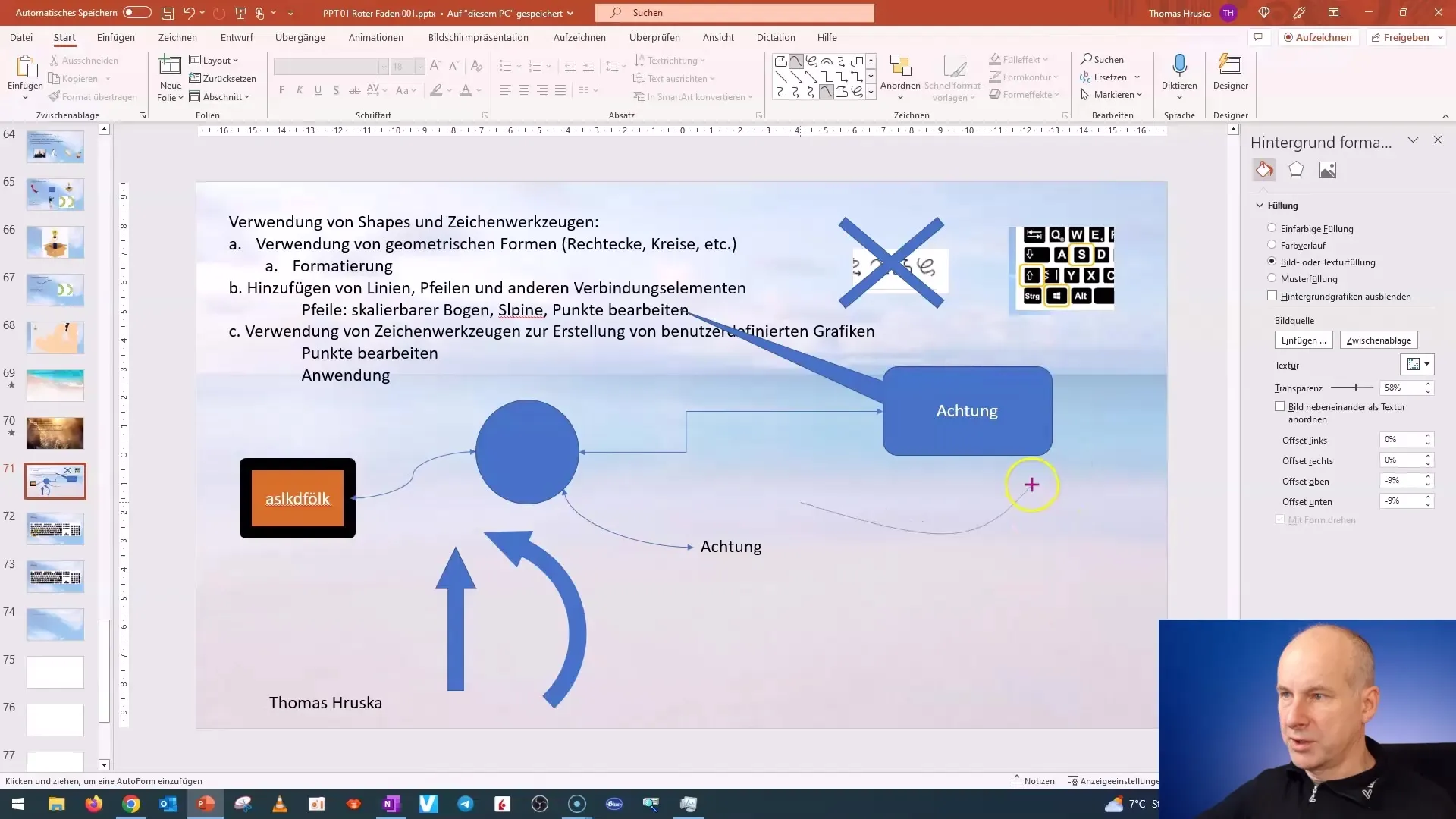
Για να τελειοποιήσετε περαιτέρω το καμπύλο σχήμα, μπορείτε να δώσετε περαιτέρω ώθηση στους ελέγχους εφαπτομένης που αναφέρθηκαν παραπάνω. Αλλάξτε την κατεύθυνση και το μήκος αυτών των στοιχείων ελέγχου για να κάνετε τη βασική καμπύλη πιο ακριβή.
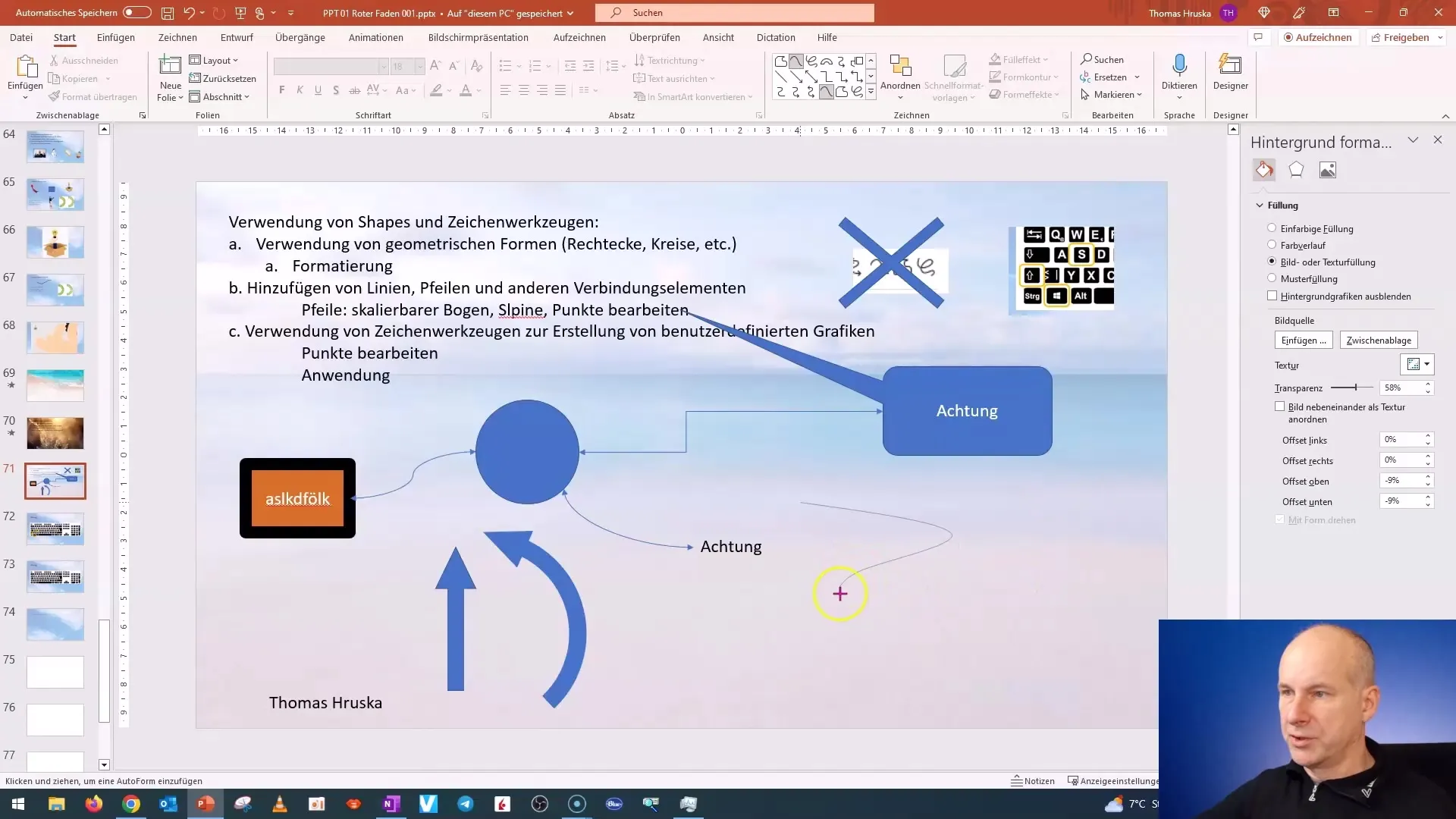
Έχετε πλέον μάθει τα βασικά στοιχεία για τη δημιουργία καμπυλών και τις ρυθμίσεις τους. Σας καλώ να συνεχίσετε να πειραματίζεστε με διάφορα εργαλεία σχεδίασης και προσαρμοσμένα γραφικά για να υλοποιήσετε τις δημιουργικές σας ιδέες.


